Пользователи iPhone, довольные фотографиями (например, я!), Знают, что на iPhone можно сделать кучу фотографий. Если вы хотите иметь возможность просматривать эти потрясающие фотографии на своем компьютере и иметь безопасную локальную резервную копию, вам нужно знать, как передавать изображения с iPhone на компьютер.
К счастью, фотографии легко переносить из одного места в другое. Это удобное руководство проведет вас через возможности переноса картинок с iPhone на компьютер , независимо от того, есть ли у вас Mac, ПК или вы хотите использовать iCloud.
Как перенести изображения с iPhone на ПК
Чтобы переместить изображения с iPhone на компьютер Windows, вам понадобится шнур с USB-штекером на одном конце и зарядный штекер iPhone на другом (также известный как переходник от молнии к USB).
iphone мигает логотип Apple после повреждения водой
Подключите iPhone к компьютеру с помощью кабеля. Ваш iPhone может спросить вас, можно ли доверять этому компьютеру. Нажмите на Доверять если это произойдет. Возможно, вам также придется разблокировать свой iPhone. Введите свой пароль или проведите пальцем, чтобы открыть свой iPhone.
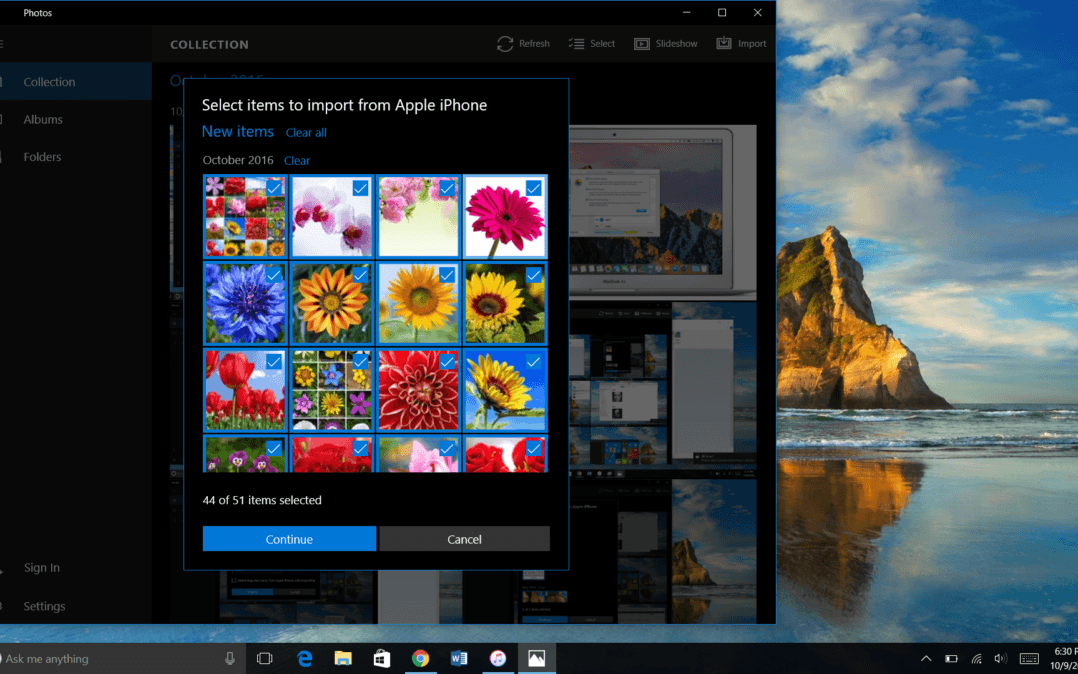 Чтобы разговаривать с вашим iPhone, ваш компьютер должен будет загрузить часть программного обеспечения, называемую драйвером. Он должен установиться автоматически при первом подключении iPhone, но это может занять несколько минут. Будьте терпеливы, когда впервые подключаете iPhone к компьютеру!
Чтобы разговаривать с вашим iPhone, ваш компьютер должен будет загрузить часть программного обеспечения, называемую драйвером. Он должен установиться автоматически при первом подключении iPhone, но это может занять несколько минут. Будьте терпеливы, когда впервые подключаете iPhone к компьютеру!
Я лично использую iCloud для передачи изображений со своего iPhone на компьютер (мы поговорим об этом через минуту). Поэтому, когда я попытался перенести фотографии с iPhone на компьютер, у меня возникла проблема: некоторые аккорды сторонних производителей не позволяют передавать фотографии. Когда вы попытаетесь это сделать, убедитесь, что вы используете аккорд Apple Lightning to USB. Я усвоил урок!
Подключив iPhone к компьютеру, откройте Приложение 'Фотографии' . Вы можете найти это в меню «Пуск». Просто пролистайте программы, пока не дойдете до «P», а затем нажмите «Фотографии». Вы также можете перейти в поле поиска Windows и ввести «фотографии», чтобы найти его.
 После открытия приложения 'Фото' выберите Импортировать в правом верхнем углу программы. Выберите фотографии, которые хотите импортировать, затем нажмите Продолжать . На следующем экране вы можете выбрать, где будут сохраняться фотографии на вашем компьютере, как они будут организованы и хотите ли вы автоматически удалять импортированные фотографии с вашего iPhone.
После открытия приложения 'Фото' выберите Импортировать в правом верхнем углу программы. Выберите фотографии, которые хотите импортировать, затем нажмите Продолжать . На следующем экране вы можете выбрать, где будут сохраняться фотографии на вашем компьютере, как они будут организованы и хотите ли вы автоматически удалять импортированные фотографии с вашего iPhone.
Поздравляю! Вы перенесли изображения со своего iPhone на компьютер. Когда передача будет завершена, вы сможете получить доступ к фотографиям с iPhone на своем компьютере в любое время, даже если устройство не подключено к компьютеру.
Как перенести изображения с iPhone на Mac
Чтобы перенести изображения с iPhone на компьютер Mac, воспользуйтесь той же молнией для USB-кабеля. Подключите один конец кабеля к компьютеру, а другой - к iPhone.
Вы также можете увидеть те же самые запросы, предлагающие вам доверять этому компьютеру. Убедитесь, что ваш iPhone включен и разблокирован.
После подключения iPhone к Mac на компьютере должно автоматически открываться приложение «Фотографии». Если этого не произошло, вы можете открыть его сами. Открыть новый Finder окно, щелкните Приложения слева и дважды щелкните, чтобы открыть Фотографии .
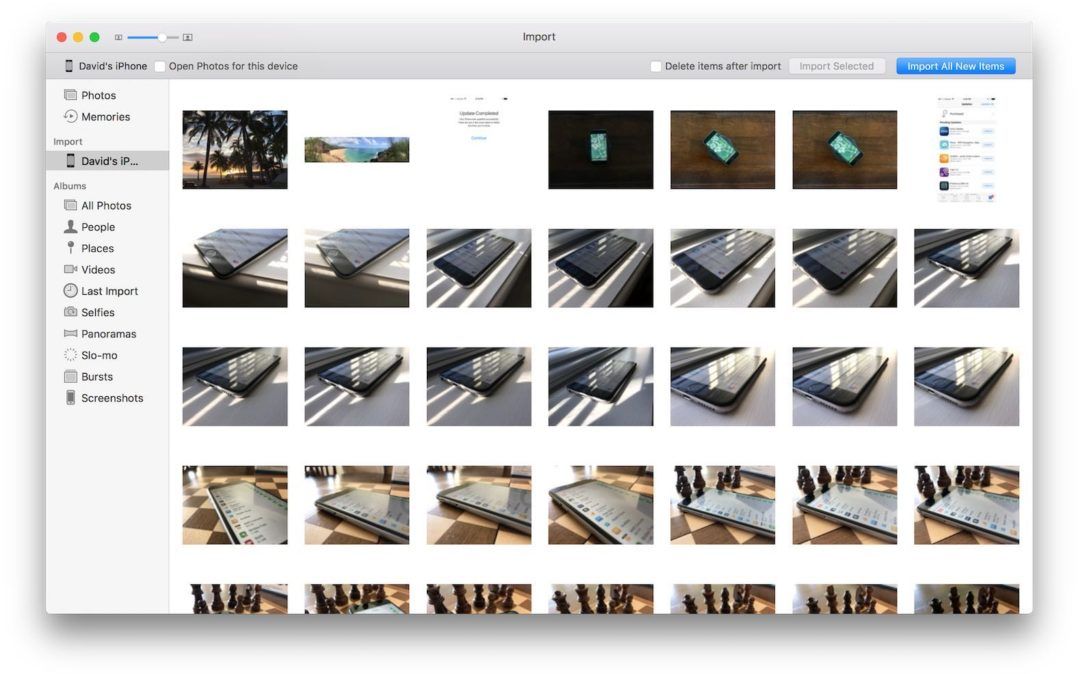
В открытом приложении «Фото» выберите свой iPhone под Импортировать вкладка на левой боковой панели. Эта страница покажет вам все доступные медиафайлы на подключенном iPhone. Вы также можете попасть сюда, выбрав свой iPhone на боковой панели.
Отсюда вы можете выбрать импорт всех новых фотографий или выбрать фотографии, которые хотите перенести со своего iPhone на компьютер, а затем нажать Импортировать выбранное . Вам будет предложено решить, хотите ли вы удалить с iPhone только что перенесенные на компьютер фотографии.
Теперь ваши фотографии с iPhone надежно хранятся на вашем Mac! Вы можете просматривать их в любое время, даже если ваш компьютер не подключен к iPhone.
Как перенести изображения iPhone с iPhone с помощью iCloud
Если вы не хотите вручную переносить изображения со своего iPhone на компьютер, iCloud вам очень пригодится. Он может автоматически отправлять новые фотографии как в iCloud, так и на ваш компьютер. Вам просто нужно настроить его, а затем расслабиться и позволить iCloud сделать свое дело. Это мой любимый способ переноса изображений с iPhone на компьютер.
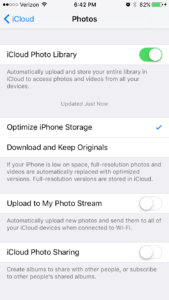 При первом включении нового iPhone вам будет предложено войти в iCloud. Вы делаете это со своим Apple ID. Имя пользователя и пароль совпадают. Если вы этого не сделали, вы можете настроить iCloud на своем iPhone в любое время в меню «Настройки». Перейти к Настройки → iCloud → iCloud Drive . Коснитесь переключателя рядом с iCloud Drive, чтобы включить iCloud. В главном меню iCloud нажмите на Фотографии . Переключатель рядом с библиотекой фотографий iCloud должен быть зеленым. Если это не так, нажмите переключатель, чтобы включить Библиотека фотографий iCloud .
При первом включении нового iPhone вам будет предложено войти в iCloud. Вы делаете это со своим Apple ID. Имя пользователя и пароль совпадают. Если вы этого не сделали, вы можете настроить iCloud на своем iPhone в любое время в меню «Настройки». Перейти к Настройки → iCloud → iCloud Drive . Коснитесь переключателя рядом с iCloud Drive, чтобы включить iCloud. В главном меню iCloud нажмите на Фотографии . Переключатель рядом с библиотекой фотографий iCloud должен быть зеленым. Если это не так, нажмите переключатель, чтобы включить Библиотека фотографий iCloud .
Затем вам нужно настроить iCloud на вашем компьютере. На компьютере с Windows вы скачать iCloud для Windows . iCloud уже встроен в Mac. Чтобы настроить iCloud на Mac, щелкните значок Значок Apple , выберите Системные настройки и нажмите iCloud . Следуйте инструкциям по настройке службы и убедитесь, что фотографии выбраны при выборе элементов для синхронизации с iCloud. Выбирать Параметры рядом со словом «Фотографии» и убедитесь, что выбрана библиотека фотографий iCloud.
После настройки iCloud на вашем компьютере любая фотография, сохраненная в iCloud с вашего iPhone, автоматически перейдет в iCloud, настроенный на вашем компьютере. Это так просто!
Теперь вы знаете, как передавать изображения с iPhone на компьютер!
Независимо от того, являетесь ли вы убежденным поклонником iCloud, как я, или предпочитаете индивидуальный подход к передаче изображений с iPhone на компьютер с помощью кабеля, теперь вы готовы к работе! Вы когда-нибудь переносили изображения со своего iPhone на компьютер? Вам понравилось больше, чем использование iCloud? Расскажите об этом в комментариях. Мы хотели бы услышать от вас!